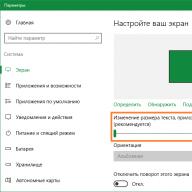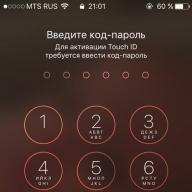Adesea adunat computer nou, de multe ori utilizatorii se confruntă cu faptul că după pornirea computerului emite un bip și afișează mesajul Eroare ventilator CPU Apăsați F1. În plus, eroarea de eroare a ventilatorului CPU poate apărea și pe computerele care rulează deja pentru o lungă perioadă de timp. În acest articol, vom analiza principalele motive care pot duce la această eroare și, de asemenea, vă vom arăta cum să o rezolvați.
Eroarea ventilatorului CPU este o problemă cu răcitorul pornit. Dacă întâmpinați această eroare, atunci trebuie să vă concentrați pe depanarea răcitorului CPU. Vă prezentăm mai jos câteva scenarii posibile.
Pentru a verifica dacă cablul blochează rotația răcitorului, trebuie să îndepărtați capacul lateral bloc de sistemși porniți computerul. Urmăriți răcitorul procesorului în timp ce computerul funcționează. Acordați atenție cablului de alimentare al răcitorului, precum și altor cabluri din interiorul unității de sistem. Dacă ceva blochează funcționarea răcitorului sau nu îi permite să se rotească la capacitate maximă, atunci opriți computerul și fixați cablurile din interiorul unității de sistem, astfel încât acest lucru să nu se întâmple.
Coolerul nu este conectat direct la placa de bază. Dacă conectați răcitorul procesorului prin orice adaptor, atunci nu ar trebui să fiți surprins dacă vedeți mesajul Eroare ventilator CPU Apăsați F1 când porniți computerul.
Nu este neobișnuit ca un răcitor de procesor să fie conectat la un panou de informații special din fața unității de sistem. Un astfel de panou afișează informații despre viteza de rotație a răcitorului și alți parametri ai computerului. Cu această conexiune, sunt posibile o mare varietate de probleme, inclusiv eroarea ventilatorului CPU.
Coolerul este conectat la conectorul greșit de pe placa de bază. Plăcile de bază moderne au mai mulți conectori pentru conectarea unui cooler. De exemplu, conectorul pentru conectarea unui ventilator pe carcasa unității de sistem poate fi numit Chassis Fan, iar conectorul pentru conectarea coolerului CPU Power Fan Speed. Dacă confundați acești conectori, atunci computerul poate raporta o eroare a ventilatorului CPU.
Pentru a exclude această posibilitate, studiați cu atenție placa de bază și instrucțiunile pentru aceasta. Asigurați-vă că conectați coolerul procesorului în slotul corect.
Coolerul nu este corect. Un răcitor care funcționează defectuos este o întâmplare destul de rară, dar, cu toate acestea, nu ar trebui să o excludeți complet. această opțiune. Dacă ați încercat totul, dar nu puteți scăpa de eroarea ventilatorului CPU, atunci ar trebui să mergeți la magazin și să cumpărați un răcitor nou.
Dacă nimic nu ajută. Ca o soluție temporară, puteți dezactiva eroare dată V . Pentru a face acest lucru, găsiți funcțiile de control al coolerului CPU în setări și dezactivați-le.

De asemenea, puteți dezactiva așteptarea pentru apăsarea butonului F1. În acest caz, toate aceste erori vor fi ignorate.

Trebuie remarcat faptul că dezactivarea notificărilor din BIOS merită doar pentru o perioadă scurtă de timp, deoarece o defecțiune mai rece reprezintă o potențială amenințare pentru procesor.
Situație standard, utilizatorul pornește laptopul, dar în loc de cizmă obișnuită, primește mesajul „Fan Error”, care înseamnă „Fan Error” în traducere.
2 moduri de a rezolva problema CPU Fan Eor
În timp, rulmentul ventilatorului se deteriorează. Când se întâmplă acest lucru, ventilatorul începe să se rotească mai lent decât ar trebui și, prin urmare, apare eroarea „Eroare ventilator”. Pentru a rezolva problema, în timpul pornirii, susținătorii acestei metode folosesc un aspirator, care, atunci când este conectat la orificiul de evacuare a aerului cald, creează un vid, ceea ce duce la rotirea ventilatorului.
Schimbăm ventilatorul cu unul nou similar - acesta este mai mult solutie corecta Probleme.
Cauza erorii ventilatorului
Motivul erorii „Eroare ventilator” este nivelul scăzut de impulsuri tahometrice pe care le produce umplerea electronică a ventilatorului. Amplitudinea impulsurilor este mult mai mică pe un ventilator rupt. Prin urmare, circuitul laptopului nu le „vede”, prin urmare apare eroarea „Eroare ventilator”.
Cum se dezactivează eroarea ventilatorului CPU
Poate apărea o eroare la instalarea unui sistem de răcire pasiv, fără răcitor. Pentru a dezactiva eroarea CPU Fan Error de pe placa de bază din BIOS
- găsim starea PC Health, există un avertisment de ventilator CPU, puneți Dezactivat pe el.
- Dezactivați avertismentul de oprire a răcitorului din meniul BIOS. Se numește în stilul „Eroare ventilator CPU” (Activare/Dezactivare) sau Avertizare ventilator CPU (Activare/Dezactivare).
- Unele răcitoare au propriul lor circuit de control termic încorporat... Apoi, toate controlurile vitezei din BIOS trebuie dezactivate.
- De asemenea, mulți pun pur și simplu setare BIOS„Așteptați „F1” dacă eroare” să fie dezactivat și sistemul de operare va porni cu această eroare, dar fără a apăsa mai întâi tasta F1. Consecințele sunt eliminate, dar boala în sine rămâne.
Eroare ventilator CPU apăsați „F1”
Dacă eroarea CPU FAN ERROR PRESS F1 este afișată când porniți computerul, dar coolerul funcționează bine, puteți conecta cooler-ul la conectorul cu inscripția (lângă textolit) CPU_FAN, și nu CHASSIS_FAN, etc. Desigur , un astfel de avertisment este asociat cu ventilatorul procesorului și, în primul rând, trebuie să îi acordați atenție.
Verificăm ștecherul de alimentare al ventilatorului procesorului, acesta trebuie introdus în conectorul său de pe placa de bază cu numele „CPU Fan”, deoarece există mai mulți conectori cu cuvântul „Fan”, de exemplu „Chassis Fan” și „Power”. Viteza ventilatorului", există chiar și asamblatori de computere noi greșite.
Pentru a nu arde la temperaturi extreme, putem doar spera la o oprire de urgență a computerului sau trebuie să folosim programe care monitorizează temperatura componentelor din interiorul unității de sistem.
Uneori, pe plăcile de bază există conectori cu 4 pini pentru conectarea unui ventilator procesor, acestea introduc și un ventilator cu 3 pini, ceea ce duce adesea la o eroare similară - Eroare ventilator CPU apăsați F1.
Și uneori există un singur conector pe placa de bază pentru conectarea unui ventilator de procesor și nu este introdus nimic în el, eroarea noastră va apărea în mod natural. Unde este conectat coolerul CPU? Îndepărtăm peretele lateral al unității de sistem și vedem că ventilatorul procesorului este conectat la firele care duc la panoul frontal al unității de sistem, unde, la rândul lor, sunt conectate la un mic ecran rotund care reflectă viteza ventilatorului.
Introducem mufa în locul său natal și eroarea ventilatorului CPU de eroare apăsați „F1” dispare pentru totdeauna. În alte cazuri, puteți încerca să schimbați bateria BIOS sau să-i resetați setările la implicite, citiți BIOS-ul nostru implicit pentru cum să faceți acest lucru.
De obicei, cu acest mesaj, sistemul informează utilizatorul despre setările BIOS modificate. În unele cazuri, este suficient să intrați pur și simplu în BIOS și să confirmați salvarea setărilor fără a schimba nimic. Pentru a intra în BIOS, apăsați tasta DELETE sau F2 pentru un laptop, apoi apăsați F10 pentru a salva setările și a reporni computerul.
2 pas
Dacă nu ajută, atunci problema poate fi în bateria care alimentează cipul CMOS. Mesajul de ieșire este de obicei Suma de control CMOS greșită! Apăsați F1 pentru a continua.Confirmarea acestui lucru poate fi abandonată timpul sistemuluiȘi setări BIOS. Puteți citi cum să înlocuiți bateria.
3 pas
Un alt motiv pentru eroare poate fi un cooler de procesor defect sau conectat incorect. În acest caz, eroarea va fi astfel - Eroare ventilator CPU apăsați „F1”. Verificați răcitorul, dacă este stricat înlocuiți-l. Dacă nu este conectat acolo, atunci fie conectați-l corect, fie comutați parametrul de viteză a ventilatorului CPU din BIOS pentru a ignora modul. Acest lucru va face ca placa de bază să nu urmărească starea coolerului CPU. De asemenea, uneori această eroare este cauzată de conectarea unui cooler cu trei pini la un conector cu patru pini.
4 pas
Dacă vă este prea lene să vă aprofundați în setări, atunci puteți traduce parametrul Așteptați „F1” dacă eroareîn modul Dezactivat. Acest lucru va face ca computerul să pornească fără a apăsa F1, ignorând orice eroare. Dar faci asta pe riscul și riscul tău. La urma urmei, în acest fel sunt eliminate doar simptomele și nu cauza problemei.
- Nu modificați setările din BIOS pe care nu le cunoașteți.
- Autorul instrucțiunilor nu este responsabil pentru utilizarea recomandărilor de mai sus de către utilizatorii necalificați.
- această inscripție apare pe un ecran negru chiar la începutul pornirii computerului. Până când apăsați tasta F1, nu se întâmplă nimic, dar apoi computerul pornește și funcționează bine. Care ar putea fi motivul unui astfel de mesaj?
Dacă traduceți literal această eroare, atunci traducerea va suna cam așa: „PROCESOR FAN ERROR, PRESS F1”. Din mesaj este clar că ceva este în neregulă cu ventilatorul procesorului, dar cum se remediază?
Mai întâi de toate, trebuie să vă uitați în unitatea de sistem a computerului și să vedeți dacă ventilatorul într-adevăr nu se învârte. Pentru a face acest lucru, porniți computerul capacul scos unitatea de sistem și asigurați-vă că ventilatorul de pe procesor începe să funcționeze imediat după apăsarea butonului de alimentare de pe carcasă. Ventilatorul trebuie să se rotească liber fără sunete străine si convulsii. Dacă acest lucru nu s-a întâmplat, adică ventilatorul a rămas nemișcat după pornirea computerului, atunci cu siguranță trebuie să căutați cauza în interiorul computerului.
În primul rând, acordați atenție curățeniei ventilatorului. Este foarte posibil ca acesta să fie deja atât de înfundat cu praf încât să nu se poată roti. De asemenea, se întâmplă că ceva a intrat în ventilator și l-a blocat. Am avut o situație similară când un mic suport s-a rupt în interiorul laptopului în urma unei căderi, care a intrat în ventilator și l-a blocat.
Dacă ventilatorul este curat și nimic nu îl împiedică să se rotească, atunci verificați dacă ventilatorul este conectat corect. Poate ați făcut niște manipulări în interiorul carcasei și ați deconectat accidental cablul de alimentare al ventilatorului de la placa de baza sau l-ai conectat la mufa greșită. Dacă totul este bine în acest sens, atunci încercați să conectați cablul de alimentare al ventilatorului la un alt conector de pe placa de bază. De regulă, există mai mulți astfel de conectori și puteți găsi informații mai detaliate despre locația lor în manualul de pe placa de bază. Astfel, probleme cu placa de baza, deoarece din anumite motive este posibil ca conectorul de alimentare în sine să nu funcționeze.
Următorul pas este înlocuirea ventilatorului procesorului. Trebuie să scoateți cu atenție ventilatorul și să mergeți la magazinul de calculatoare cu el și să luați un analog.
Ei bine, care ar putea fi cauza erorii „CPU FAN ERROR PRESS F1” dacă ventilatorul se rotește când computerul este pornit? La această întrebare este greu de răspuns, dar pot presupune că poate din cauza vitezei reduse a ventilatorului, sistemul o consideră insuficientă și emite un avertisment. În acest caz, merită să încercați să înlocuiți ventilatorul cu unul nou.
Există o altă modalitate de a scăpa de această eroare, dar nu prea îmi place. Cert este că unele BIOS-uri au un monitor de sistem - adică o secțiune în care sunt afișați parametrii computerului. Această secțiune se numește de obicei Power sau Hardware Monitor. Puteți dezactiva monitorizarea vitezei ventilatorului în el și eroarea va dispărea imediat, dar asta nu înseamnă că totul va fi bine, sistemul va opri pur și simplu monitorizarea problemelor cu sistemul de răcire a procesorului. Încă o dată, vreau să subliniez că nu toate BIOS-urile au astfel de setări, așa că pentru informații mai detaliate, consultați manualul de pe placa de bază.
Am vrut să atrag atenția și asupra faptului că reinstalând Windows când erori CPU EROAREA VENTILATORULUI APĂSAȚI F1 nu va ajuta. Am întâlnit în mod repetat faptul că utilizatorii încearcă să scape de eroare reinstalând sistem de operare dar doar își pierd timpul. Această eroare apare înainte ca Windows să înceapă să se încarce și sistemul de operare nu are nimic de-a face cu ea.
Pe lângă eroarea CPU FAN ERROR PRESS F1, există și alte mesaje care sugerează și apăsarea tastei F1 pentru a continua pornirea computerului. Am vorbit despre unele dintre aceste mesaje în nota „”
Un număr de utilizatori ai sălii de operație sisteme Windows(mai ales pentru utilizatorii mai degrabă arhaic Windows XP) pot întâlni o situație în care, atunci când încercați să încărcați sistemul de operare, apare un mesaj de eroare „Eroare la încărcarea sistemului de operare”. Repornirea computerului într-o astfel de situație de obicei nu face nimic, iar persoana nu știe și nu are idee ce să facă în continuare în această situație. În acest articol, vă voi spune ce să faceți cu eroarea sistemului de operare la încărcarea erorii, prezentați cititorului o listă de motive care cauzează această problemăși, de asemenea, explicați cum să o remediați.
De obicei, eroarea Eroare la încărcarea sistemului de operare apare atunci când computerul este pornit, când acesta din urmă încearcă să încarce sistemul de operare (cel mai adesea Windows XP). În fața utilizatorului apare un ecran negru cu o linie „Eroare la încărcarea sistemului de operare” (tradusă ca „eroare la încărcarea sistemului de operare”) și apoi nu se întâmplă nimic. Repornirea computerului duce de obicei doar la o repetare a situației indicate.
Cauzele erorii de încărcare a sistemului de operare pot fi următoarele:

Când porniți computerul, pot apărea și alte texte cu erori, am descris deja câteva dintre ele pe MakeComp.ru:
- Ce trebuie să faceți dacă după încărcarea doar a unui ecran negru pe sau .
Cum se remediază eroarea de pornire a sistemului de operare

chkdsk /P/R
și apăsați enter. Așteptați ca procesul să se termine, tastați exit pentru a ieși și reporniți computerul. Adesea, acest lucru ajută la întrebarea cum se remediază Eroare incarcarea sistemului de operare;

- Reparăm opțiunea de pornire a sistemului de operare. Ca și în cazul precedent, intrăm în consola de recuperare folosind tasta „R”, notăm numărul sistemului de operare de care avem nevoie (de obicei este 1). Apoi, unul câte unul, intră următoarele rânduri, amintindu-ne să apăsați Enter după fiecare comandă:
Fixmbr
Fixboot
După aceea, tastăm din nou exit pentru a ieși și a reporni computerul.
În sistemele de operare mai moderne decât Windows XP (de exemplu, Windows 7), operează o altă comandă similară - Bootrec. Tastați următoarele date de comandă în Linie de comanda fără a uita să apăsați „Enter”:
bootrec /FixMbr
bootrec /FixBoot
bootrec /ScanOs
bootrec /rebuildBcd
apoi reporniți computerul.
- De asemenea, puteți încerca să vă actualizați BIOS-ul, acest lucru poate fi destul de eficient în rezolvarea problemei în cauză.
Cum să utilizați un disc special de recuperare a sistemului
În decizie Probleme de eroareîncărcarea sistemului de operare ne poate ajuta, de asemenea discuri speciale Pentru recuperare în caz de dezastru sistemul dvs. de operare. De exemplu, aș recomanda Easy Recovery Essentials - un produs versatil, puternic și automat pentru restaurarea Windows de la XP la Windows 10. Programul în sine este distribuit într-o imagine disc de pornire, care trebuie scris în „blank” și folosit atunci când probleme de boot pe calculatorul tau.
Când porniți de pe un astfel de disc, trebuie doar să selectați opțiunea „Reparare automată”(Reparare automată), apoi decideți asupra discului pe care trebuie să îl restaurați și faceți clic din nou pe „Reparare automată” în partea de jos. Programul va face totul singur și, ca rezultat, utilizatorul obține de obicei un sistem de lucru stabil. Și deși acest produs are o bază plătită, merită.

Concluzie
Dacă vă gândiți ce să faceți cu Eroare la încărcarea sistemului de operare, atunci vă recomand să urmați sfaturile pe care le-am descris mai sus pentru a corecta situația. Recomand să începeți prin modificarea setărilor BIOS-ului, apoi să profitați de oportunități comenzi CHKDSK, iar dacă toate celelalte nu reușesc, atunci ar trebui să luați în considerare utilizarea de discuri speciale pentru recuperarea sistemului de urgență, acestea dau de obicei un rezultat foarte eficient.
In contact cu